Photoshop打开编辑GIF动画的小技巧
Mar 21, 2017 pm 04:43 PMPhotoshop是可以开启现有的GIF动画的,只是屏蔽了这功能,我们可以通过【文件>导入>视频帧到图层】开启动画GIF,如下图所示,默认情况下只能开启视频格式MOV、AVI、MPG、MPEG,而并没有GIF。现在首先在红色箭头处确认路径正确,然后在绿色箭头处强行输入动画名及扩展名,如abc.gif、123.gif等。即可以独立图层方式导入动画GIF,导入后的一些操作与之前一致。大家可利用这个方法开启以往的GIF动画试试看。

我自己分析了下这样的做法是导入的基于帧的动画,动画导入后出现独立的图层,以帧的形式编辑动画非常方便

可是我自己钻研起来是否可以把GIF动画导入的时候,就以时间线编辑方式导入,适合PS CS3的强大时间线动画编辑功能。嘿嘿找到了,所以我也拿出来和大家共享,前提是这种导入GIF的方式适合时间线方式修改动画,切换到帧方式动画就会丢失。
选择文件-打开为,如图所示选择需要导入的GIF文件,打开为下拉列表选择QUICK TIME影片即可。单击打开。

现在文件打开以后,图层下面就显示特殊的标识,表示这是视频图层,以时间线的方式就可以编辑GIF动画了。这样操作起来就和Premiere编辑视频一样。爽。

提供我编辑时候的GIF素材:
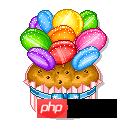

Article chaud

Outils chauds Tags

Article chaud

Tags d'article chaud

Bloc-notes++7.3.1
Éditeur de code facile à utiliser et gratuit

SublimeText3 version chinoise
Version chinoise, très simple à utiliser

Envoyer Studio 13.0.1
Puissant environnement de développement intégré PHP

Dreamweaver CS6
Outils de développement Web visuel

SublimeText3 version Mac
Logiciel d'édition de code au niveau de Dieu (SublimeText3)

Sujets chauds
 Comment publier des vidéos sur Weibo sans compresser la qualité de l'image_Comment publier des vidéos sur Weibo sans compresser la qualité de l'image
Mar 30, 2024 pm 12:26 PM
Comment publier des vidéos sur Weibo sans compresser la qualité de l'image_Comment publier des vidéos sur Weibo sans compresser la qualité de l'image
Mar 30, 2024 pm 12:26 PM
Comment publier des vidéos sur Weibo sans compresser la qualité de l'image_Comment publier des vidéos sur Weibo sans compresser la qualité de l'image
 Partage de conseils Win11 : une astuce pour éviter de vous connecter avec un compte Microsoft
Mar 27, 2024 pm 02:57 PM
Partage de conseils Win11 : une astuce pour éviter de vous connecter avec un compte Microsoft
Mar 27, 2024 pm 02:57 PM
Partage de conseils Win11 : une astuce pour éviter de vous connecter avec un compte Microsoft
 Guide de démarrage de VSCode : une lecture incontournable pour les débutants afin de maîtriser rapidement les compétences d'utilisation !
Mar 26, 2024 am 08:21 AM
Guide de démarrage de VSCode : une lecture incontournable pour les débutants afin de maîtriser rapidement les compétences d'utilisation !
Mar 26, 2024 am 08:21 AM
Guide de démarrage de VSCode : une lecture incontournable pour les débutants afin de maîtriser rapidement les compétences d'utilisation !
 Un incontournable pour les vétérans : Conseils et précautions pour * et & en langage C
Apr 04, 2024 am 08:21 AM
Un incontournable pour les vétérans : Conseils et précautions pour * et & en langage C
Apr 04, 2024 am 08:21 AM
Un incontournable pour les vétérans : Conseils et précautions pour * et & en langage C
 En plus de CNN, Transformer et Uniformer, nous disposons enfin d'une technologie de compréhension vidéo plus efficace
Mar 25, 2024 am 09:16 AM
En plus de CNN, Transformer et Uniformer, nous disposons enfin d'une technologie de compréhension vidéo plus efficace
Mar 25, 2024 am 09:16 AM
En plus de CNN, Transformer et Uniformer, nous disposons enfin d'une technologie de compréhension vidéo plus efficace
 Compétences en programmation PHP : comment accéder à la page Web en 3 secondes
Mar 24, 2024 am 09:18 AM
Compétences en programmation PHP : comment accéder à la page Web en 3 secondes
Mar 24, 2024 am 09:18 AM
Compétences en programmation PHP : comment accéder à la page Web en 3 secondes
 Astuces Win11 révélées : Comment contourner la connexion au compte Microsoft
Mar 27, 2024 pm 07:57 PM
Astuces Win11 révélées : Comment contourner la connexion au compte Microsoft
Mar 27, 2024 pm 07:57 PM
Astuces Win11 révélées : Comment contourner la connexion au compte Microsoft
 Comment récupérer des vidéos supprimées sur Douyin ? Comment partager sa vidéo sur Moments ?
Mar 24, 2024 pm 03:31 PM
Comment récupérer des vidéos supprimées sur Douyin ? Comment partager sa vidéo sur Moments ?
Mar 24, 2024 pm 03:31 PM
Comment récupérer des vidéos supprimées sur Douyin ? Comment partager sa vidéo sur Moments ?







